看视频任务栏怎么隐藏 win10看视频全屏时任务栏无法消失
时间:2024-02-02 来源:互联网 浏览量:
在使用Windows 10系统时,我们经常会遇到一个问题:当我们在观看视频时,任务栏无法自动隐藏,这样的情况不仅占据了屏幕的宝贵空间,还影响了我们的观影体验。我们应该如何解决这个问题呢?在本文中我们将介绍一些方法,帮助大家隐藏任务栏,让我们能够在全屏观看视频时拥有更好的视觉享受。
步骤如下:
1.在全屏看视频的时候发现计算机底部任务栏目不会自动隐藏,这是点击任务栏底部。选择任务管理器
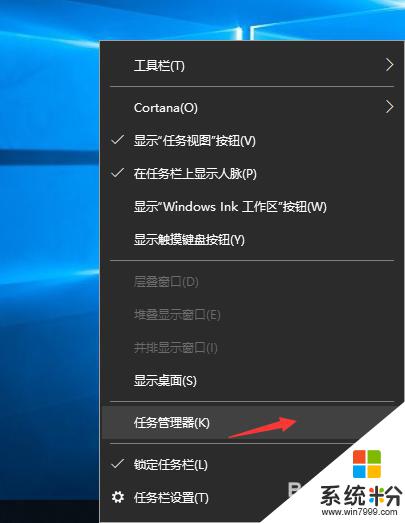
2.在新窗口中选择任务管理器,点击右下角的重新启动
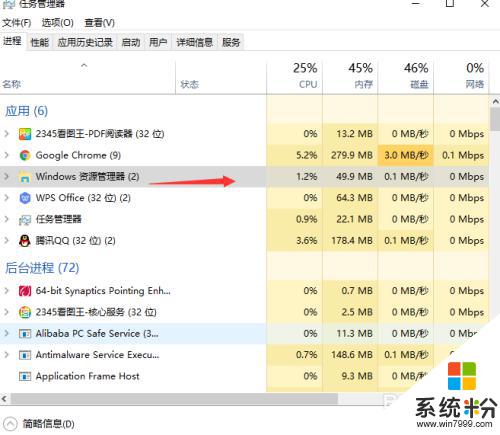
3.也可以选择任务管理器,点击右键选择重新启动
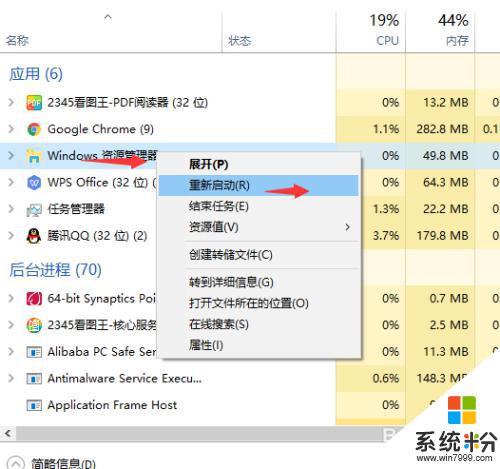
4.还有一种方式是右键点击任务栏目底部,选择任务栏设置
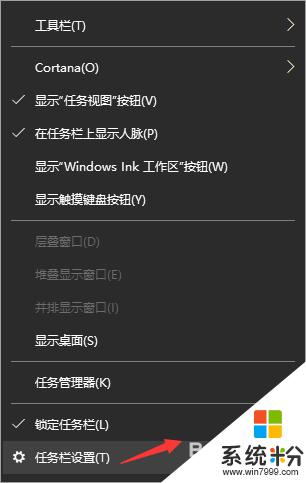
5.在弹出的窗口中把下图中标识的开关打开即可。
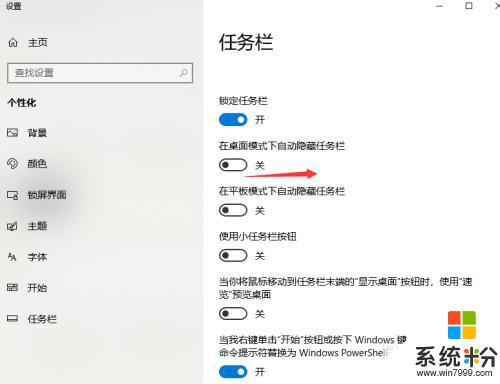
以上就是关于如何隐藏视频任务栏的全部内容,如果有不清楚的用户,可以参考小编的步骤进行操作,希望对大家有所帮助。
我要分享:
相关教程
win10系统教程推荐
- 1 电脑快捷搜索键是哪个 win10搜索功能的快捷键是什么
- 2 win10系统老是卡死 win10电脑突然卡死怎么办
- 3 w10怎么进入bios界面快捷键 开机按什么键可以进入win10的bios
- 4电脑桌面图标变大怎么恢复正常 WIN10桌面图标突然变大了怎么办
- 5电脑简繁体转换快捷键 Win10自带输入法简繁体切换快捷键修改方法
- 6电脑怎么修复dns Win10 DNS设置异常怎么修复
- 7windows10激活wifi Win10如何连接wifi上网
- 8windows10儿童模式 Win10电脑的儿童模式设置步骤
- 9电脑定时开关机在哪里取消 win10怎么取消定时关机
- 10可以放在电脑桌面的备忘录 win10如何在桌面上放置备忘录
最新win10教程
- 1 桌面文件放在d盘 Win10系统电脑怎么将所有桌面文件都保存到D盘
- 2 管理员账户怎么登陆 Win10系统如何登录管理员账户
- 3 电脑盖上后黑屏不能唤醒怎么办 win10黑屏睡眠后无法唤醒怎么办
- 4电脑上如何查看显卡配置 win10怎么查看电脑显卡配置
- 5电脑的网络在哪里打开 Win10网络发现设置在哪里
- 6怎么卸载电脑上的五笔输入法 Win10怎么关闭五笔输入法
- 7苹果笔记本做了win10系统,怎样恢复原系统 苹果电脑装了windows系统怎么办
- 8电脑快捷搜索键是哪个 win10搜索功能的快捷键是什么
- 9win10 锁屏 壁纸 win10锁屏壁纸设置技巧
- 10win10系统老是卡死 win10电脑突然卡死怎么办
